Thinkpad e470c筆記本u盤如何安裝win7系統(tǒng) 安裝win7系統(tǒng)方法說明
Thinkpad e470c是一款時尚輕薄的筆記本電腦,它配備了14英寸屏幕,Intel 酷睿i5 6200U處理器,8GB內(nèi)存和500GB硬盤容量,NVIDIA Geforce 920MX入門級獨立顯卡,是一款不錯的商務(wù)辦公本。那么這款筆記本如何一鍵U盤安裝win7系統(tǒng)呢?下面跟小編一起來看看吧。

1、首先將u盤制作成u盤啟動盤,接著前往相關(guān)網(wǎng)站下載win7系統(tǒng)存到u盤啟動盤,重啟電腦等待出現(xiàn)開機畫面按下啟動快捷鍵,選擇u盤啟動進入到大白菜主菜單,選取【02】大白菜win8 pe標(biāo) 準(zhǔn)版(新機器)選項,按下回車鍵確認(rèn),如下圖所示:

2、在pe裝機工具中選擇win7鏡像放在c盤中,點擊確定,如下圖所示:
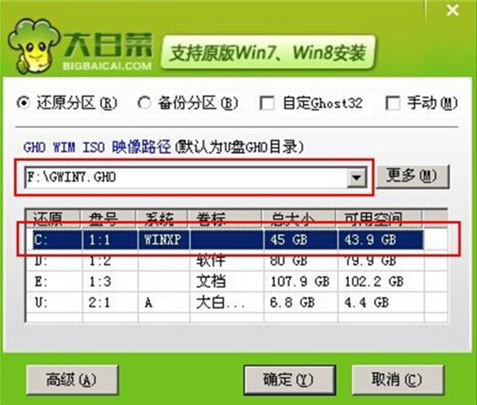
3、此時在彈出的提示窗口直接點擊確定鈕,如下圖所示:
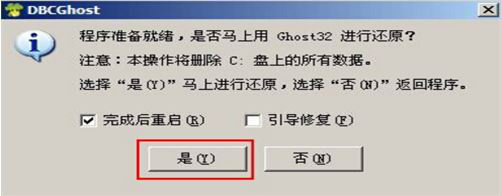
4、隨后安裝工具開始工作,我們需要耐心等待幾分鐘, 如下圖所示:
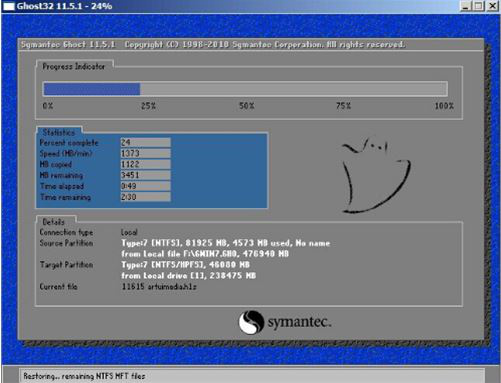
5、完成后,彈跳出的提示框會提示是否立即重啟,這個時候我們直接點擊立即重啟就即可。
.
6、此時就可以拔除u盤了,重啟系統(tǒng)開始進行安裝,我們無需進行操作,等待安裝完成即可。
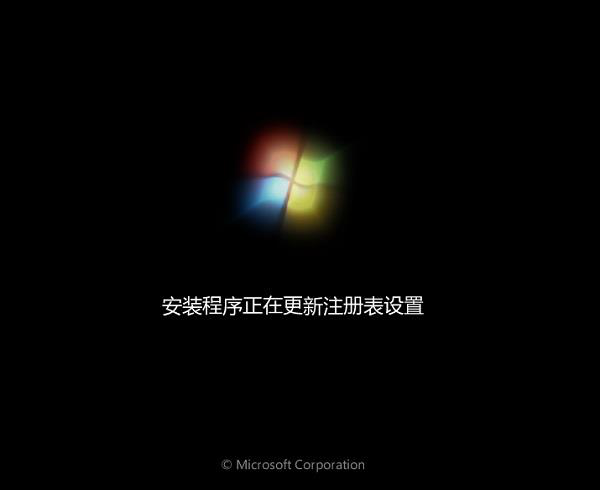
win7相關(guān)攻略推薦:
win7添加網(wǎng)絡(luò)打印機失敗詳細(xì)解決步驟
win7系統(tǒng)網(wǎng)頁打不開怎么辦 win7系統(tǒng)網(wǎng)頁總是卡怎么解決
win7系統(tǒng)提示adb.exe位置錯誤怎么辦_win7系統(tǒng)adb.exe位置錯誤問題解決方法
以上就是Thinkpad e470c如何一鍵u盤安裝win7系統(tǒng)操作方法,如果Thinkpad e470c筆記本的用戶想要安裝win7系統(tǒng),可以根據(jù)上述操作步驟進行安裝。
相關(guān)文章:
1. win8系統(tǒng)怎么查看電腦中的隱藏文件2. dellwin10安全模式退出教程3. Win7系統(tǒng)realtek高清晰音頻管理器圖標(biāo)找不到了怎么恢復(fù)?4. win10系統(tǒng)應(yīng)用商店切換到全屏模式的方法5. 電腦裝win7還是win106. Win7系統(tǒng)RPC服務(wù)器不可用怎么解決?7. 七招制造安全的Windows XP操作系統(tǒng)8. Win8電腦怎么關(guān)閉打開文件時的安全警告?9. Win7電腦怎么清理DNF文件夾?10. Win7系統(tǒng)下文件無法復(fù)制到U盤報錯“0x80071ac3”怎么解決?
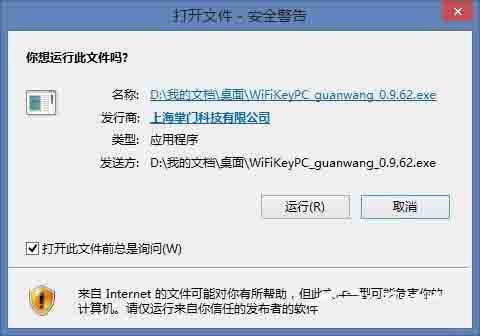
 網(wǎng)公網(wǎng)安備
網(wǎng)公網(wǎng)安備